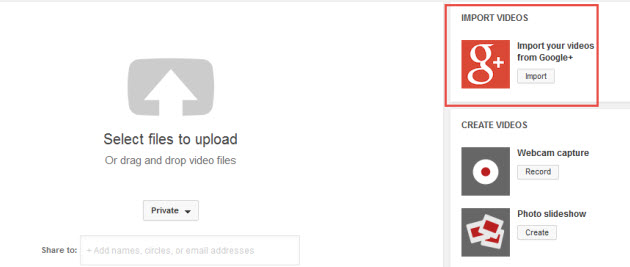האם יש דרך להעלות מרחוק קטעי וידאו כדי YouTube?
כן, בטח. העלאת סרטונים ל- YouTube מרחוק פירושו העלאת סרטון מ- URL או HTP שלה. זה קצת מאתגר להעלות קטעי וידאו ישירות מ- URL שלהם, ולכן יהיה עליך הידע הטכני המתאים. עם זאת, ישנם כמה אפשרויות אשר מאפשרות להוריד ולהעלות סרטונים מרחוק. תחילה, תצטרך ממיר וידאו כלי שיכול לעשות את העבודה בשבילך, או אתה יכול להוריד את הווידאו באמצעות אפשרויות אחרות כגון כונן גוגל. הכלי הטוב ביותר כדי להעלות קטעי וידאו מרחוק נדון במאמר זה יחד עם השלבים אתה יכול לעקוב אחר להעלות קטעי וידאו.
- חלק 1. הפתרון הטוב ביותר כדי לפתור את ההעלאה YouTube מרחוק
- חלק 2. צעדים כדי ישירות מרחוק להעלות YouTube מכונן של גוגל
חלק 1. הפתרון הטוב ביותר כדי לפתור את ההעלאה YouTube מרחוק
הכלי הטוב ביותר כדי להעלות את סרטי הווידאו שלך מרחוק ל- YouTube הוא iMedia iSkysoft ממיר דה־לוקס. הכלי מאפשר לך להעלות קטעי וידאו ישירות ל- YouTube ב- Mac מבלי להמיר אותם לפורמטים אחרים. חוץ מזה, הכלי יכול ממיר אצווה סרטונים-באותו זמן, מהירות מדהימה. לעומת אחרות ממירי וידאו, הכלי מסייע ממיר את סרטי הווידאו שלך במהירות של 90 פעמים מהר יותר מאשר לאחרים. הוא ממיר כמעט כל וידאו, אודיו בפורמט, באפשרותך לשנות את ההגדרות של הסרטון שלך כרצונך עם תכונות העריכה נתון.
iSkysoft iMedia ממיר דה־לוקס - ממיר וידאו הטובה ביותר
תכונות עיקריות של Uploader הכי טוב YouTube מרחוק:
- יש מדיה מוריד סוסים אשר מסייע לך להוריד קטעי וידאו מ באינטרנט באתרים כמו YouTube, Vimeo, הפסקה, VEVO, מטהקפה ו השני יותר מ- 1000 אתרים זרימה.
- יש לו גם מקליט וידאו זה עוזר לך להקליט קטעי וידאו מ הזרמת אתרים אתה יכול להקליט סרטוני וידאו או קטעי משחק לשיתוף עם החברים שלך.
- הוא ממיר סרטונים במגוון של תבניות הקבצים התואמים ל- iOS, איום של קונסולות משחקים כגון iPhone, iPad, גלקסיה סמסונג, סוני, Xbox 360, PS3, וכו '.
- באפשרותך גם להשתמש עורכו להתאים את אמצעי האחסון, בהירות, רוויה, ניגודיות, להוסיף אפקטים, חיתוך, חיתוך, סיבוב קטעי וידאו, וכו ' לפני המרת וטעינת.
- הוא ממיר יותר מ-150 תבניות קובץ שמע ווידאו כולל MOV, WMV, MKV, AVI, AAC, FLV, MP3, MP4, MPEG, 3GP, MTS, M2TS ותבניות קובץ רבות אחרות.
- באפשרותך להשתמש בכלי להעתיק קטעי השמע של קטעי וידאו שלך ולהגדיל את הגודל של ספריית המוסיקה שלך.
איך מרחוק להעלות קטעי וידאו ל- YouTube באמצעות iSkysoft iMedia להמיר דלוקס
שלב 1: לייבא קטעי וידאו Uploader YouTube מרחוק
ודא כי iMedia iSkysoft שממיר דה־לוקס הוא הושק ב- mac שלך לאחר מכן להוסיף קבצי התוכנית על-ידי ייבוא תמונות מהמיקום שלהם. אתה יכול לייבא קבצים באמצעות גרירה, זרוק, כלומר, ולצלם אותם מהמיקום שלהם ולאחר מכן לבחור קבצים רבים כפי שאתה רוצה להעלות, ולאחר מכן גרור ושחרר אותם לחלון הראשי. הדרך השנייה כדי להוסיף קטעי וידאו התוכנית היא על-ידי לחיצה על "קובץ" ולאחר מכן בחירה "טעינת קבצי מדיה" האפשרות מובילה אתכם אל התיקיה המקומית שתוכל לבחור את הווידאו שברצונך להעלות.

שלב 2: התחל מרחוק YouTube העלאת
לאחר ייבוא קטעי וידאו לתוכנית, קיימת אפשרות "ייצוא" בחלק העליון של החלון, לחץ עליה ולאחר מכן בחר קטגוריה "YouTube". עם זאת, אפשרות זו חשוב כאשר YouTube לא תומך את קובץ הווידאו. עבור משתמשי Windows, יש להמיר קטעי וידאו בפורמטים הנתמכים ולהעלות אותם ואז ל- YouTube.

חלק 2. צעדים כדי ישירות מרחוק להעלות YouTube מכונן של גוגל
לחלופין, באפשרותך להוריד וידאו מרחוק URL שלו ל- YouTube באמצעות כונן גוגל. השלבים הבאים פשוטים ינחה אותך כדי להעלות קטעי וידאו מרחוק.
שלב 1- קודם כל לקבל את הקישור של הווידאו שברצונך להעלות ל- YouTube.
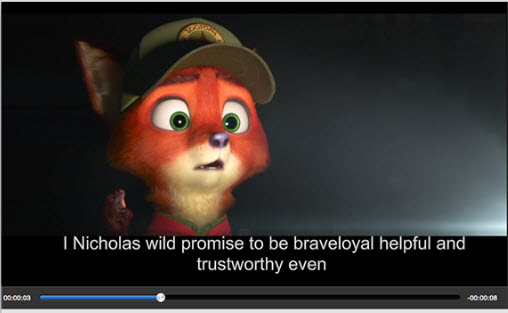
שלב 2- להעלות את הוידאו כונן גוגל.
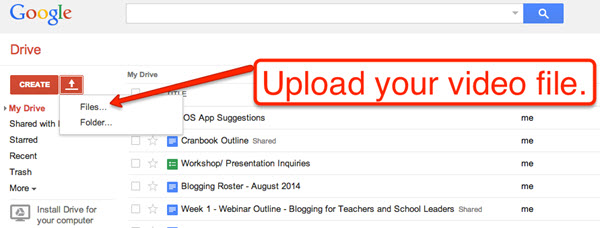
שלב 3- פתח g + ולאחר מכן עבור אל הגדרות. ההגדרות, בחר את האפשרות "הצג נסיעה קטעי וידאו ותמונות בספריית תמונות שלך".
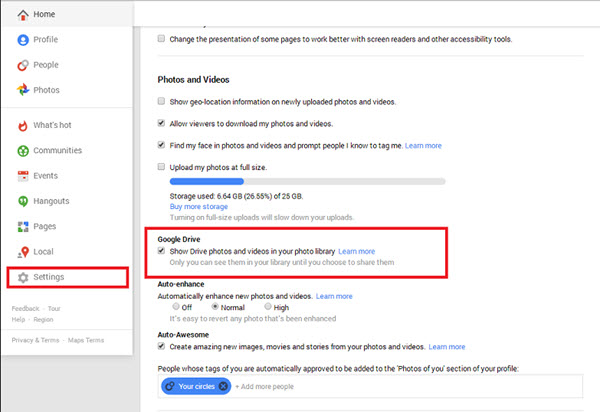
שלב 4. לאחר מכן הזינו Youtube.com, היכנס לחשבון YouTube שלך. מ- YouTube, לחץ על האפשרות "להעלות" בחר "לייבא את סרטי הווידאו של גוגל +" ואז לבחור שאת הקישור וידאו ווידאו שלך ייטען ל- YouTube.